Tukar M4V kepada MP4 - Jadikan Video Boleh Diakses pada Semua Peranti Anda
Filem, siri TV dan kandungan lain pada iTunes dikodkan menggunakan format bekas video M4V, yang dibangunkan oleh Apple. DRM-Protection kerap digunakan untuk melindungi hak cipta fail M4V. Tidak boleh memainkan atau mengubah suai video M4V di bawah perlindungan menggunakan pemain atau program standard. M4V perlu ditukar menggunakan penukar video pakar kepada format yang lebih popular, seperti MP4. Dalam siaran ini, kami meluangkan masa untuk menguji dan menyusun yang terbaik M4V hingga MP4 penukar untuk mengurangkan usaha anda dalam mencari satu.
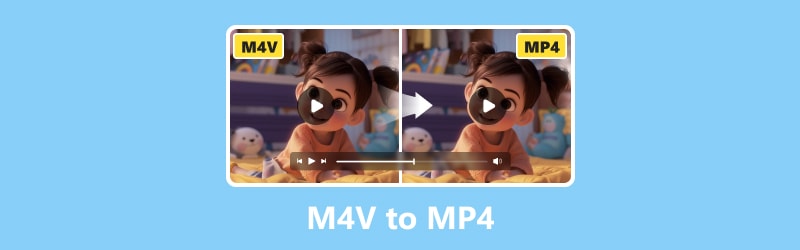
KANDUNGAN HALAMAN
Bahagian 1. Tukar M4V ke MP4 pada Mac dan Windows
Gunakan Vidmore Video Converter untuk Tukar M4V kepada MP4
Terbaik untuk: Pemula atau editor video profesional mencari penukar mudah yang menyokong dan menukar fail video kepada hampir semua format output yang tersedia.
Pertama dalam senarai ialah Penukar Video Vidmore. Anda mempunyai kawalan penuh ke atas kualiti video apabila anda menggunakannya. Dengan bantuan algoritma pemprosesan video pakar, program ini boleh mengekalkan kualiti visual yang tinggi bagi video anda, walaupun dalam 1080p HD dan 4K Ultra HD, sambil mengekalkan saiz fail yang lebih kecil. Semua format video biasa boleh ditukar dengan Vidmore Video Converter. Anda boleh mengeksport fail video ke pelbagai peranti dan format. Memilih format output dan menukar video anda adalah proses yang mudah. Program ini menjadi lebih kukuh sepanjang masa apabila format baharu ditambah. Selain itu, ia dikenali sebagai penukar video terpantas untuk Mac dan Windows. Anda boleh menukar video pada kadar 50× lebih pantas menggunakan teknologi pecutan paling canggih yang terdapat di dunia. Pada komputer yang dilengkapi dengan CPU Intel dan grafik daripada NVIDIA atau AMD, kelajuan penukaran meningkat dengan ketara. Berikut ialah langkah yang boleh anda ikuti untuk menukar M4V kepada MP4 pada Windows menggunakan alat ini:
Langkah 1. Muat turun dan pasang Penukar Video Vidmore secara percuma pada desktop anda.
Langkah 2. Buka fail M4V dengan mengklik butang lungsur Tambah Fail. Anda juga boleh menyeret fail yang ingin anda tukar ke antara muka utama.
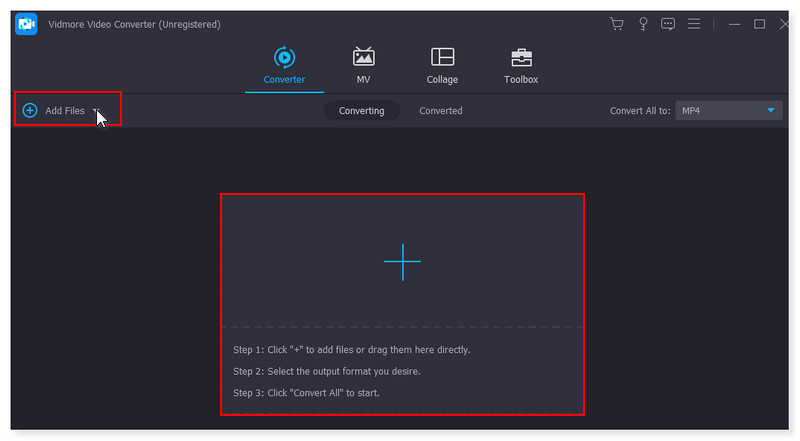
Langkah 3. Setelah ditambah, tukar format output dengan mengklik menu lungsur di sebelah video yang anda tukar. Pilih MP4 dalam senarai pilihan di bawah tab Video.
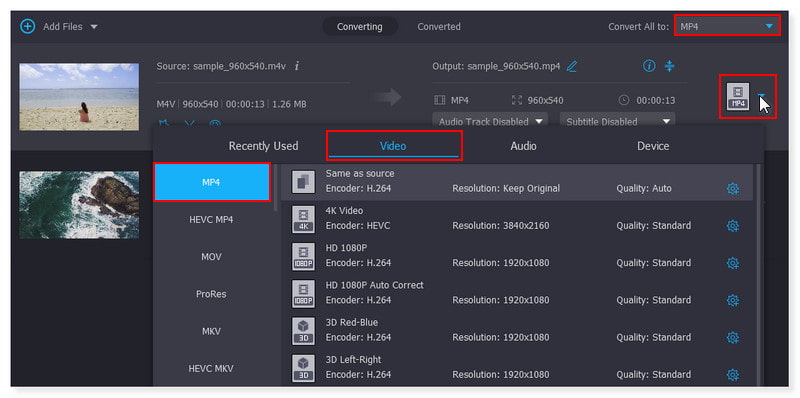
Langkah 4. Sebaik sahaja anda baik dengan video dan format sudah siap, tukar video dengan mengklik butang Tukar Semua yang terletak di bawah.
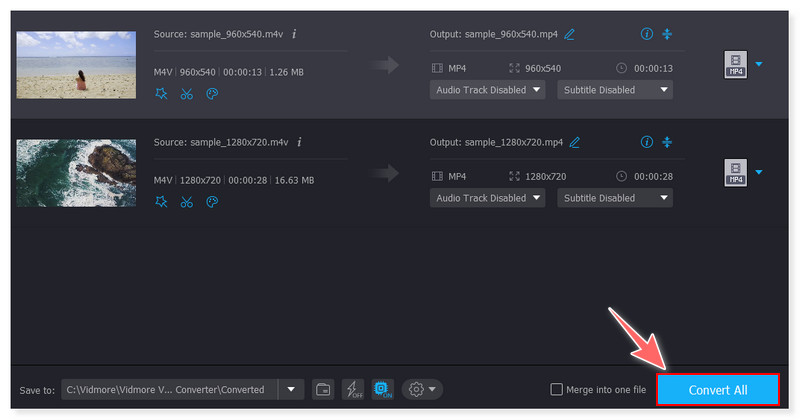
Tukar M4V kepada MP4 Menggunakan Brek Tangan
Terbaik untuk: Pengguna baru atau profesional yang mencari transkoder video yang berkuasa dan kaya dengan ciri yang menawarkan pelbagai pilihan, semuanya secara percuma.
Handbrake ialah perisian terkenal untuk penukaran yang tersedia secara percuma pada platform Linux, Mac dan Windows. Anda boleh memasukkan video dalam sebarang format, termasuk sumber DVD dan Blu-ray, ke transkoder sumber terbuka ini dan minta ia ditukar kepada MP4 dan MKV. Antara muka yang mudah digunakan menjadikan penukaran cepat dan mudah. Anda hanya boleh mengendalikan video tanpa perlindungan DRM jika anda ingin menukar M4V kepada MP4 menggunakan Handbrake. Untuk lebih tepat, anda boleh menukar video M4V dengan cepat kepada MP4 atau format lain dengan Handbrake jika ia tidak dilindungi DRM. Brek tangan tidak menyokong fail M4V DRM-ed sama sekali. Oleh itu, jika fail M4V anda datang daripada iTunes, anda memerlukan perisian tambahan untuk menukar filem M4V. Selain itu, format video output yang disokongnya adalah lebih sedikit berbanding dengan penukar lain, dan anda hanya boleh memilih daripada MP4, MKV dan WebM. Ikuti langkah ini untuk menukar M4V kepada MP4 dalam Handbrake:
Petua: Anda boleh menggunakan pemain media selain iTunes untuk melihat sama ada video M4V dilindungi DRM. Jika ia berbunyi baik apabila dimainkan, tiada DRM, dan anda boleh menukarnya kepada MP4 dengan Handbrake.
Langkah 1. Lancarkan alat pada komputer anda. Dalam bahagian Pemilihan Sumber, anda boleh memilih Fail atau menukar Folder untuk Imbasan Kelompok. Anda juga boleh meletakkan fail anda dalam antara muka.
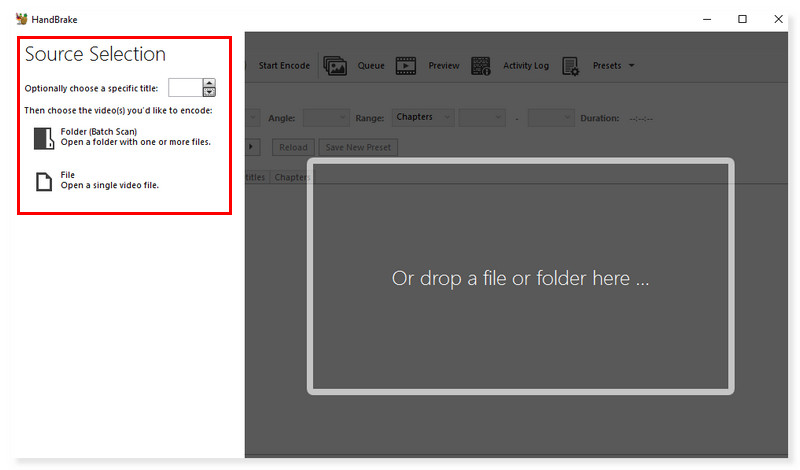
Langkah 2. Selepas fail video dimuat naik. Pergi ke bahagian Ringkasan dan tetapkan format output kepada MP4. Terdapat juga pilihan untuk menukar elemen lain, seperti saiz, sari kata dan codec video.
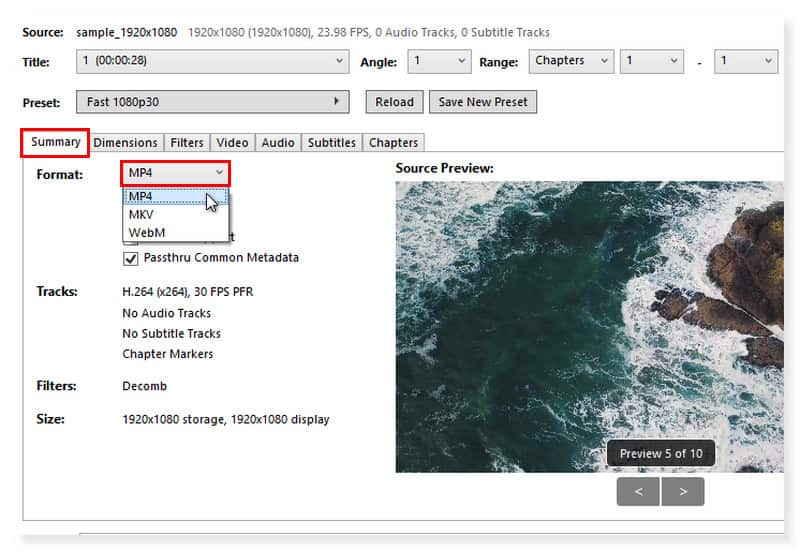
Langkah 3. Selepas itu, pilih folder output yang diperlukan. Setelah semuanya ditetapkan, klik Mula Encode untuk memulakan proses penukaran.
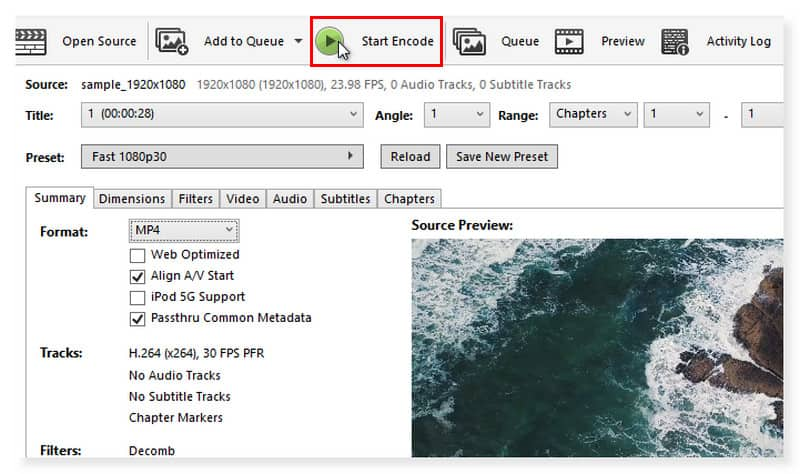
Eksport M4V ke MP4 dalam Pemain Media VLC
Terbaik untuk: Semua pengguna yang memerlukan perisian pemain video percuma yang boleh mengendalikan apa sahaja video yang anda lemparkan. Berjalan pada semua platform termasuk, Windows, MacOS, Android dan iOS.
Dibangunkan oleh VideoLAN, pemain media sumber terbuka percuma VLC terkenal dengan fleksibilitinya, kerana ia boleh memainkan hampir semua jenis fail video. Anda mungkin terkejut apabila mengetahui bahawa VLC juga boleh menukar fail video anda kepada format fail yang disokong yang terkenal, seperti MP4, supaya anda boleh menontonnya pada peranti seperti iPhone anda yang kurang serba boleh dalam hal menyokong jenis fail. Selain itu, sistem storan awan seperti iCloud, DropBox dan Google Drive membolehkan anda memuat naik jenis fail seperti MP4 dengan mudah. Walaupun apl ini adalah sumber terbuka dan percuma untuk digunakan, ia hanya menyokong bilangan format video dan audio yang terhad sebagai format output. Seperti MP4, MP3, MKV, MOV dan FLAC, yang mengehadkan penggunaan VLC. Walaupun begitu, VLC memberi anda keupayaan untuk menentukan masa mula dan berhenti, membolehkan anda menukar hanya sebahagian daripada video. Anda juga boleh menukar peleraian, kadar bingkai, kadar bit dan tetapan lain. Begini cara anda boleh mula menukar M4V kepada MP4 menggunakan VLC:
Langkah 1. Untuk membuka fail, klik tab Media pada bar Menu VLC. Pilih Tukar / Simpan dalam pilihan menu lungsur turun.
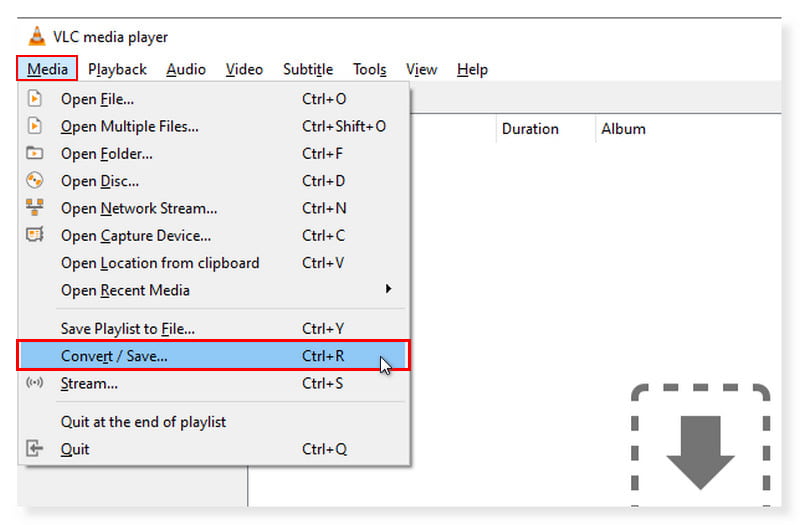
Langkah 2. Tetingkap pop timbul akan dipaparkan. Klik tab Tambah untuk membuka storan setempat anda dan pilih fail M4V yang ingin anda tukar, kemudian klik Buka. Selepas itu, klik butang Tukar/Simpan di bawah.
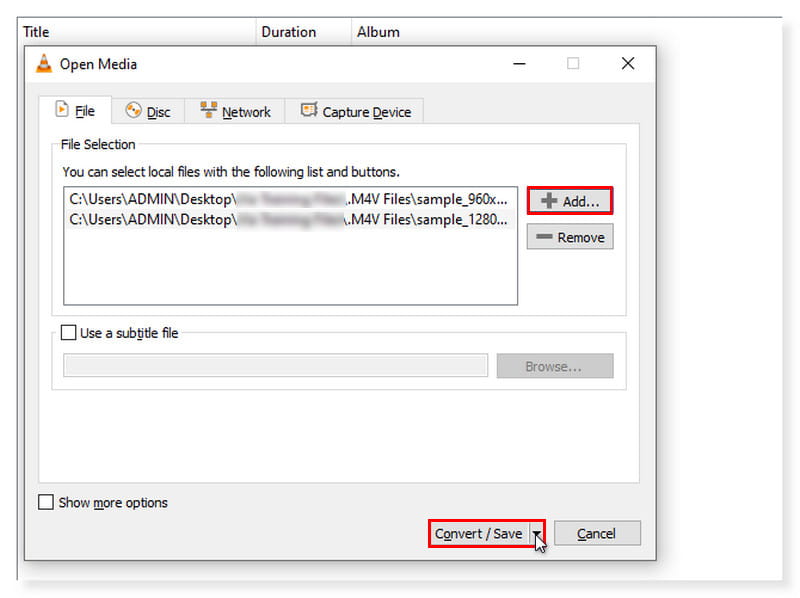
Langkah 3. Dalam menu lungsur Tukar/Simpan, pilih Tukar. Dalam tetingkap baharu yang muncul, klik MP4 sebagai format output anda. Kemudian, klik Mula untuk memulakan penukaran. Ini adalah langkah-langkah bagaimana VLC menukar M4V kepada MP4.
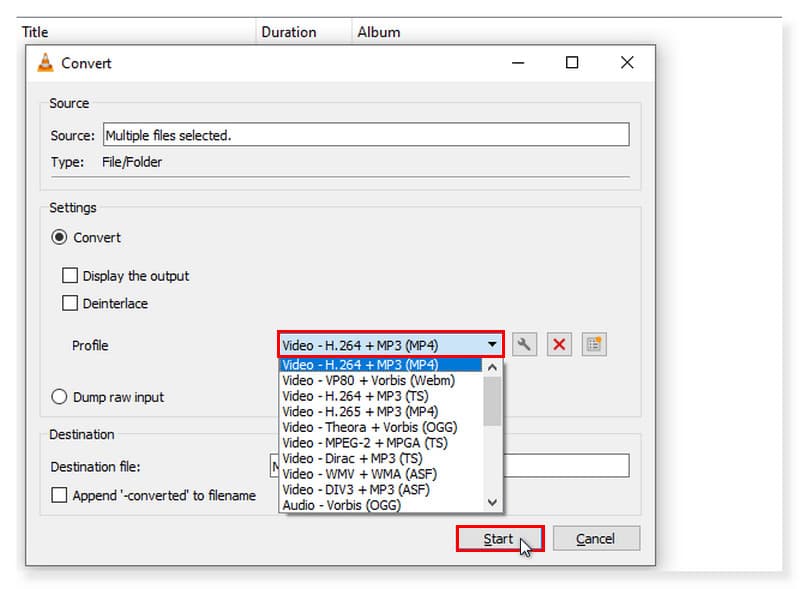
Bahagian 2. Tukar M4V kepada MP4 Percuma Dalam Talian
Gunakan Vidmore Free Video Converter Online untuk Menukar M4V kepada MP4
Terbaik untuk: Pengguna yang lebih suka penukar dalam talian daripada memuat turun dan memasang perisian pada desktop mereka. Penukar dalam talian terbaik yang menukar lebih daripada 200 format secara langsung.
Jika anda sedang mencari cara untuk menukar M4V kepada MP4 yang boleh anda akses pada bila-bila masa dalam talian, izinkan saya memperkenalkan anda kepada Penukar Video Percuma Vidmore Dalam Talian. Dengan alat ini, anda tidak lagi perlu berurusan dengan perjuangan memuat turun dan memasang perisian pada desktop anda. Selain itu, apa yang baik tentang aplikasi ini ialah ia adalah 100% percuma, jadi anda tidak perlu risau tentang membayar satu sen pun. Pilihan yang dipratentukan untuk beberapa format disertakan dalam Free Video Converter Online untuk membolehkan pemprosesan pantas fail video anda, termasuk MP4, MP3, AVI, MKV, MOV, M4A, WMV, AAC, FLAC, FLV dan sebagainya. Selain itu, anda boleh menukar saluran, kadar bit, kadar bingkai, kadar sampel, kualiti video/audio dan codec video. Pada asasnya, anda boleh menukar dan memperibadikan fail muzik dan video anda dengan cepat dan mudah menggunakan penukar video ini. Dengan bantuan alat ini, anda boleh menukar video kepada 1080p HD, 720p HD dan SD tanpa mengorbankan kualiti dalam mana-mana penyemak imbas yang tersedia pada masa ini. Jadi, tanpa berlengah lagi, berikut ialah panduan tentang cara menukar M4V ke MP4 menggunakan penukar video percuma ini dalam talian:
Langkah 1. Pergi ke laman web Penukar Video Percuma Vidmore Dalam Talian. Jika ini kali pertama anda menemui penukar ini, anda mesti memasang Pelancar Vidmore terlebih dahulu untuk mengakses alat sepenuhnya.
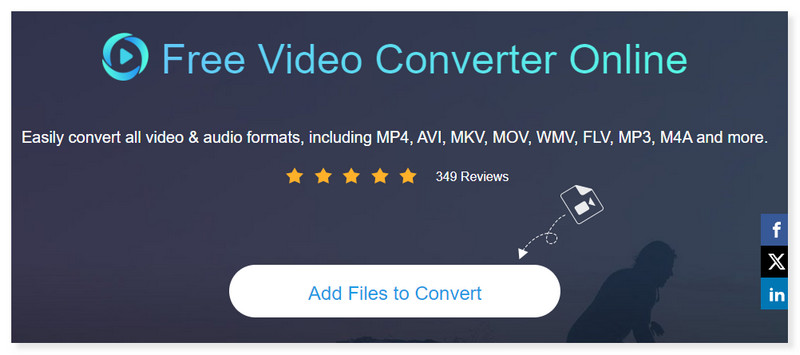
Langkah 2. Buka fail M4V anda dengan mengklik tab Tambah Fail untuk Tukar di tengah-tengah antara muka. Jika anda masih mahu menambah lebih banyak fail, cuma klik butang Tambah Fail.
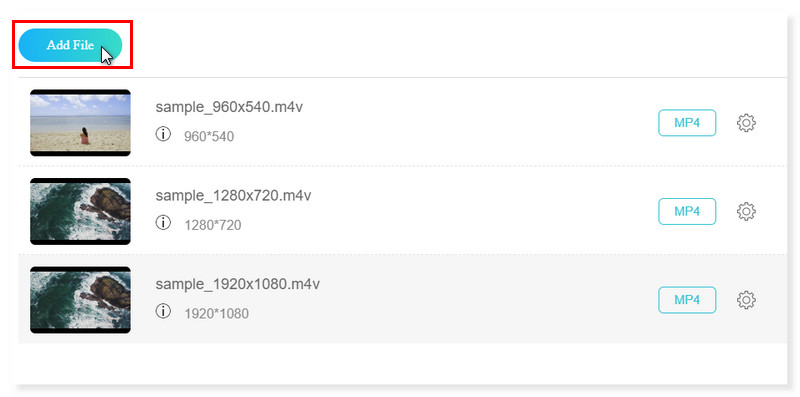
Langkah 3. Setelah fail ditambah, tukar format output di bawah kepada MP4. Anda masih boleh mengubah suai tetapan pratetap format dengan mengklik Tetapan gear di sebelah video.
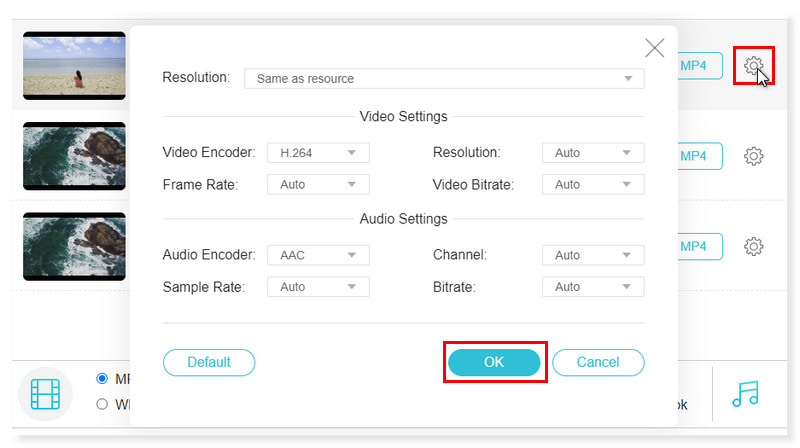
Langkah 4. Setelah selesai, klik butang OK. Jika anda baik sekarang dengan video, tukarkannya sekarang dengan menekan butang Tukar. Dan itu sahaja! Ini adalah langkah-langkah bagaimana untuk menukar M4V ke MP4 secara percuma dan dalam talian. Alat ini juga boleh membantu anda berubah 3GP ke MP4.
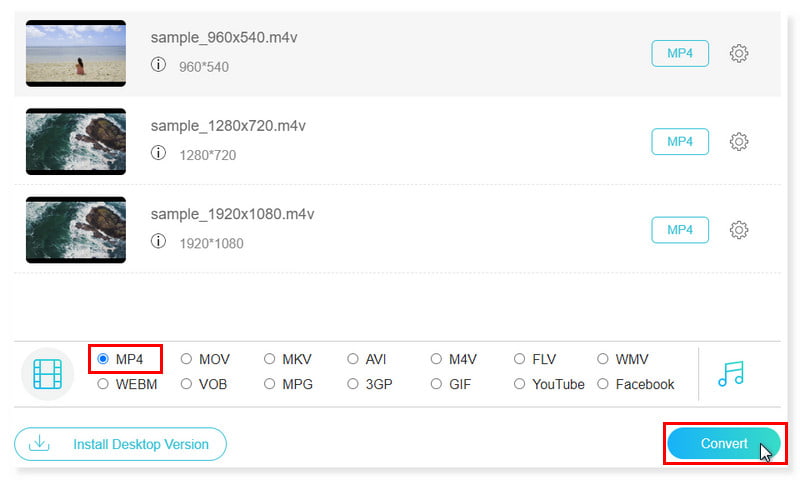
Bahagian 3. Soalan Lazim Mengenai Cara Menukar M4V kepada MP4
Bolehkah saya menukar M4V kepada MP4 pada Mac menggunakan QuickTime?
Fail video tidak boleh dieksport sebagai fail MP4 menggunakan QuickTime Player. Walau bagaimanapun, filem boleh dieksport untuk menyimpan salinan dalam jenis fail atau resolusi tertentu. Dengan codec H.264 atau HEVC, filem anda dieksport sebagai filem QuickTime (.mov). Fail audio MPEG4 dieksport apabila filem dieksport sama seperti audio.
Bolehkah saya menukar M4V kepada MP4 pada iTunes?
Jawapannya ialah Tidak. Anda hanya boleh mengatasinya dengan menukar video kepada fail audio dalam AAC, MP3, WAV dan AIFF.
Bagaimana untuk menukar M4V ke MP4 FFmpeg?
Langkah 1. Pergi ke tapak web FFmpeg. Cari penukar M4V ke MP4 yang boleh dimuat turun untuk Windows dan Mac dengan menandakan pada tab muat turun di sebelah kiri skrin anda. Ikut arahan arahan untuk memasang pemain M4V untuk Windows atau Mac.
Langkah 2. Buka program dan import fail M4V anda dengan menandakan pada tab Buka di penjuru kiri sebelah atas antara muka.
Langkah 3. Klik pada menu Save As dan pilih MP4 sebagai format video output anda. Tekan tab Butiran untuk mengedit parameter video.
Langkah 4. Untuk memulakan proses penukaran, klik butang Encode di bahagian bawah kotak. Tukar format fail anda daripada M4V kepada MP4.
Bolehkah saya menukar M4V kepada MP4 di Linux?
Sememangnya Ya! Terdapat banyak penukar tersedia yang boleh anda gunakan untuk menjadikan Apple M4V kepada MP4 dengan mudah, seperti Handbrake. Penukar M4V ke MP4 ini ialah perisian terkenal untuk penukaran yang tersedia secara percuma pada platform Linux, Mac dan Windows.
Mana yang lebih baik, format fail M4V atau MP4?
Apple mencipta format video kontena M4V, yang serupa dengan format MP4. Perbezaan utama antara MP4 dan M4V ialah keupayaan fail M4V untuk mempunyai perlindungan salinan DRM. Tujuan perlindungan DRM ini adalah untuk menghentikan cetak rompak, memastikan fail M4V yang dimuat turun dari gedung iTunes tidak boleh dimainkan pada pemain yang bukan produk Apple. Manakala, MP4 ialah format multimedia yang digunakan secara meluas dan boleh disesuaikan yang boleh digunakan untuk menyimpan bukan sahaja video tetapi juga audio, gambar dan sari kata. Ia lebih mudah diakses pada rangkaian yang lebih luas, termasuk yang dikuasakan Android, yang menjadikannya pilihan popular untuk lebih ramai orang. Itulah sebabnya Apple M4V kepada penukar MP4 mendapat gembar-gembur pada masa kini.
Kesimpulannya
Berikut ialah kaedah terbaik tentang cara menukar M4V kepada MP4 yang boleh anda gunakan dalam talian dan luar talian. Walau bagaimanapun, jika anda sedang mencari alat yang lancar yang boleh anda gunakan pada bila-bila masa anda mahu, ada Penukar Video Vidmore. Anda boleh menukar filem pada kadar 50× lebih pantas menggunakan teknologi pecutan termaju yang tersedia di seluruh dunia. Pada peranti yang dilengkapi dengan CPU Intel dan grafik daripada NVIDIA atau AMD, kelajuan penukaran meningkat dengan ketara. Algoritma pemprosesan video berkelajuan tinggi Vidmore Video Converter membolehkan penukaran video 50x lebih pantas kepada kualiti HD 4K/1080p. Buat anda M4V hingga MP4 penukaran lancar dan bebas peluh menggunakan alat terbaik!
M4V & MP4
-
Tukar MP4
-
Edit MP4
-
Edit M4V


